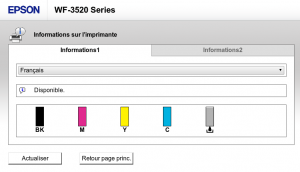Imprimante multifonctions Epson WorkForce
Cette page décrit la procédure d'installation des modèles Epson WorkForce.
Pré-requis
- Ne pas brancher l'imprimante avant l'installation des pilotes.
Installation des pilotes
Installation du pilote de l'imprimante
installez le paquet printer-driver-escpr. Vous pouvez également télécharger des outils et le pilote pour le fax sur le site d'Epson.
Installation du pilote du scanneur
Vous trouverez ici les pilotes pour le scanner, téléchargez le deb en fonction de votre architecture matérielle.
Installation de l'imprimante
Que ça soit une installation en réseau ou en USB, suivez la procédure habituelle avec le gestionnaire d'imprimante.
Installation du scanneur en Wifi
Configuration
Paramétrez l'imprimante via son interface afin qu'elle se connecte sur votre réseau personnel ( Réglage Wifi → assistant config wifi)
Pour pouvoir utiliser le scanneur en mode wifi, vous devrez également:
- Modifier avec les droits d'administration le fichier /etc/sane.d/dll.conf comme suit
- /etc/sane.d/dll.conf
epson epkowa epson2
Si ce n'est pas déjà le cas, il vous faudra donc enlever les dièses (#) au niveau des lignes "epson" et "epson2" et ajouter une ligne "epkowa"
- Ajouter avec les droits d'administration dans le fichier /etc/sane.d/epkowa.conf
net AAA.BBB.C.DDD 1865où AAA.BBB.C.DDD correspond à l'adresse IP de l'imprimante disponible dans son interface Réglage Wi-Fi → État Wi-Fi / Réseau → Adresse IP
sudo ufw enable
Vous pouvez accéder à l'état de votre imprimante (niveau des cartouches, état Wifi, mise à jour du micrologiciel… ) en tapant son adresse IP dans votre navigateur.
Numériser
Pour pouvoir numériser recto-verso avec Xsane (si votre imprimante propose cette option), il faut utiliser le chargeur automatique de documents puis activer la fonction dans Fenêtres → options avancées → recto-verso puis indiquer le nombre de pages a scanner.
Installer le Fax
Pour pouvoir envoyer les fax depuis votre PC, quelques manipulations sont a effectuer depuis CUPS ou à travers le gestionnaire d'imprimante.
Installation via le gestionnaire d'imprimante (plus simple)
- Ouvrez le gestionnaire d'imprimante,
- Cliquez sur le bouton + Ajouter pour ajouter le fax (qui sera vue comme une imprimante qui envoie un fax au lieu d'imprimer),
- Si votre imprimante a pour adresse IP par exemple 192.168.0.123, vous indiquerez ceci dans l'url du périphérique :
epsonfax://192.168.0.123
et cliquez sur suivant,
- Laissez par défaut Sélectionner une imprimante dans la base de données et sélectionnez le fabricant à savoir EPSON dans la base de données,
- C'est ici que vous spécifiez réellement qu'il s'agit d'un fax en choisissant le modèle PC-FAX et pas le modèle de votre imprimante. Notez que si vous avez correctement installé le pilote, après avoir choisi PC-FAX, il apparaîtra dans le volet de droit sous la forme de : Epson PC FAX-1.0.0-1lsb3.2 (Seiko Epson Corporation LSB 3.2) [en] (recommandé).
- Dans ce dernier écran, vous indiquez ce que vous souhaitez pour vous y retrouver dans vos imprimantes. Il est conseillé de saisir pour nom d'imprimante un nom court comme FAX car c'est ce nom que vous devrez saisir dans les lignes de commande (après le paramètre -P, cf plus bas) et est suffisamment explicite pour indiquer qu'il s’agit d'un fax et nom d'une imprimante, cliquez sur appliquer.
Une nouvelle imprimante FAX est crée et apparaît dans la liste des fax.
Malheureusement, vous ne pourrez pas l'utiliser directement ce fax à partir de l'impression d'un document (voir § utilisation)
Utilisation
Il n'est possible d'envoyer des fax qu'en ligne de commande. Vous saisirez par exemple dans un terminal 1) :
epfax -P EPSON_FAX -o fax-number=0123456789 nom_du_fichier.ext
Où:
- EPSON_FAX: correspond à ce qui est indiqué dans l'onglet "Description" paramétré plus avant (méthode CUPS) ou Nom abrégé (méthode gestionnaire d'imprimante)
- fax-number: sera égal au numéro du fax que vous cherchez à joindre
- nom_du_fichier.ext: est le chemin complet avec le fichier que vous souhaitez envoyer
Notice d'aide (en)